Profil ICC et gamut mapping
- NormaPrint
- Temps de lecture : 6 minutes
La qualité d’une conversion chromatique, effectuée selon les spécifications de l’ICC, dépend pour l’essentiel de la qualité des profils ICC utilisés. De cette qualité résulte le rendu chromatique obtenu, tout particulièrement lorsque qu’il s’agit de convertir les couleurs issues d’un périphérique à large gamut (un appareil photo par exemple), vers celles produites par un dispositif au gamut plus étroit comme une presse offset. Cette conversion des valeurs colorimétriques entre deux espaces chromatiques différents s’appelle le gamut mapping, que l’on pourrait traduire par mise en concordance des gamuts.
Un profil ICC est un fichier binaire qui contient, non pas une, mais plusieurs tables de concordance entre l’espace chromatique (le gamut) du dispositif de reproduction de la couleur qu’il décrit et un espace chromatique de référence, indépendant de tout dispositif, dit PCS (pour Profil Connexion Space). C’est le plus souvent le CIELAB qui est utilisé comme PCS dans les profils ICC, mais le modèle XYZ est parfois préféré, notamment pour les profils des moniteurs.
Modes de rendu
En pratique, le choix de la table à utiliser lors de la conversion s’effectue dans les logiciels, en sélectionnant l’un ou l’autre des « modes de rendu » (render intent en anglais) disponibles.
À chaque mode de rendu, « perceptual », « colorimetric » et « saturation » correspondent deux tables de correspondance présentes dans le profil ICC. Une première table de correspondance entre le gamut du dispositif et l’espace de référence (PCS), et une seconde, à l’inverse entre le PCS et le l’espace chromatique du dispositif décrit. Un profil complet doit donc disposer de 6 tables.
Notez que les tables de correspondance « colorimetric » s’utilisent selon deux modes, absolu ou relatif, d’après la façon dont on considère le Blanc.
Dans les spécifications de l’ICC, le mode saturation est prévu pour une utilisation bureautique, il est inexploitable par des professionnels de l’impression et nous n’en parlerons pas ici.
Le mode de rendu « Colorimétrie absolu »
Ce mode utilise les tables du profil désignées par les appellations « AtoB1Tag » et « BtoA1Tag » (notées dans le profil sous la forme des balises « A2B1 » et « B2A1 »). Dans la première de ces tables, les valeurs colorimétriques du dispositif pointent sur leur valeur LAB (ou XYZ). Dans la seconde, les valeurs LAB (ou XYZ), qui correspondent à des couleurs présentent dans le gamut du dispositif, pointent précisément vers leurs valeurs dans ce gamut. Les couleurs LAB hors gamut pointent vers les valeurs les plus saturées existant dans le gamut du dispositif. Dans ce mode de rendu, le Blanc est considéré comme une couleur comme les autres et traité comme tel.
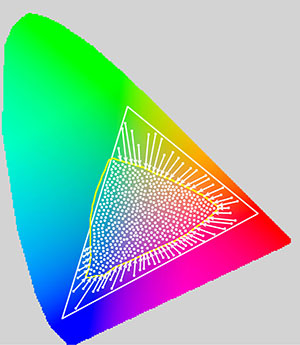
Principe du mode de rendu colorimétrie.
Le mode de rendu « Colorimétrie relative »
Ce mode utilise les mêmes tables « AtoB1Tag » et « BtoA1Tag » que le mode précédant. Seul le Blanc fait l’objet d’un traitement à part. Dans une conversion en mode Colorimétrie relative il sera toujours converti vers le Blanc du profil d’arrivée (cible) et non pas selon sa propre valeur LAB (ou XYZ).
Le mode de rendu Perceptuel
Ce mode utilise les tables du profil désignées par les appellations « AtoB0Tag » et « BtoA0Tag » (notées dans le profil sous la forme des balises « A2B0 » et « B2A0 »).
Les spécifications de l’ICC, laisse libre le créateur de profil (en pratique l’éditeur du logiciel de création de profil), de remplir ces tables comme il l’entend. Le but n’est plus de respecter au plus près les couleurs, mais de donner un rendu d’ensemble satisfaisant d’une image.
Certains logiciels par exemple réduisent de façon homothétique (proportionnelle) les dimensions du gamut de départ à celle du gamut d’arrivée, de façon à respecter les relations des couleurs entre elles (et non pas leurs valeurs réelles). Il s’agit la selon nous d’une approche interprétative, subjective, voire artistique de la conversion des couleurs, mais peu scientifique. D’autres logiciels de création de profil ou de conversion de profil à profil sont en revanche réputés pour la qualité de leur gamut mapping qui relève du secret de fabrication. Nous touchons là une des limites de la gestion de la couleur : il existe sur le marché de meilleurs profils que d’autres et de meilleurs logiciels de conversion que d’autres. Cela signifie que les spécifications de l’ICC ne peuvent pas, à elles seules, avoir valeur normative dans l’industrie graphique. Seule compte donc en définitive la mesure du résultat imprimé et sa comparaison avec une épreuve et des données de référence.

Principe du mode de rendu perceptuel.
La compensation du point noir
Aucun des modes de rendu n’est pleinement satisfaisant lors d’une conversion de profil à profil nécessitant un ‘gamut mapping’, c’est-à-dire une correspondance entre des couleurs qui ne pointent pas vers la même valeur LAB (ou XYZ). Les modes de rendu « colorimetric » font perdre des nuances dans les valeurs saturées. Le mode de rendu Perceptuel interprète les couleurs selon la sensibilité de l’éditeur du profil au lieu d’en rendre compte fidèlement.
Une méthode donne cependant satisfaction appelée, selon les logiciels, « Compensation du point noir » ou « Compensation du gamut ». Schématiquement, elle consiste tout d’abord à réduire la dynamique du gamut de départ à celle du gamut d’arrivée, en jouant uniquement sur la luminance (le L du LAB). Une fois les deux gamuts (source et cible) de taille sensiblement identique, on peut utiliser les tables de correspondance « colorimetric » sans perte dans les nuances saturées (puisque la saturation de départ et d’arrivée est sensiblement la même). Il reste ensuite à compenser la réduction de la dynamique du L en l’étirant aux dimensions de celle du gamut d’arrivée (en clair on refait le point blanc et le point noir de l’image). De cette façon, les couleurs appartenant aux deux gamuts, source et cible, n’ont pas été modifiées. Et les couleurs « hors gamut » retrouvent « naturellement » leur pendant dans le gamut cible lors de « l’étirement » de la dynamique de luminosité aux dimensions de celui-ci.
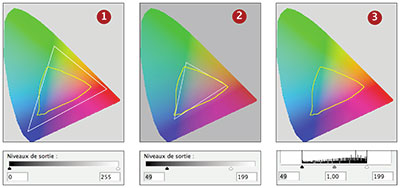
Principe de la compensation du point noir schématiquement expliqué
à l’aide de la fonction Niveaux d’Adobe Photoshop.